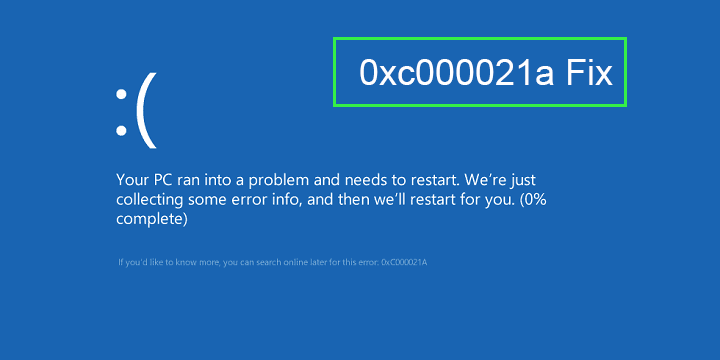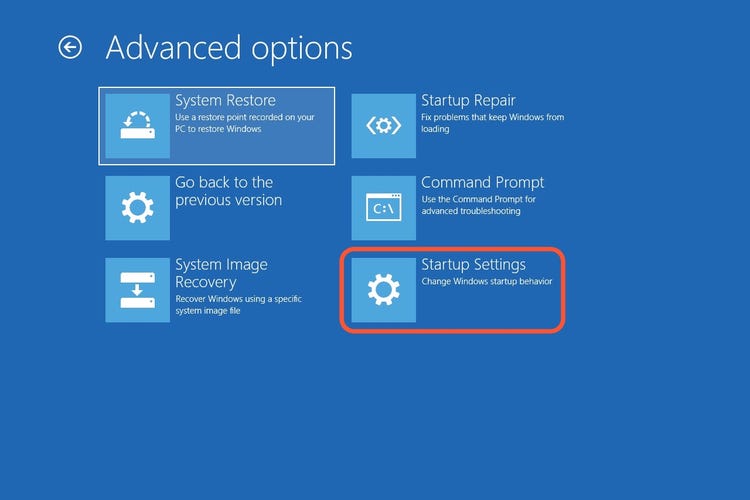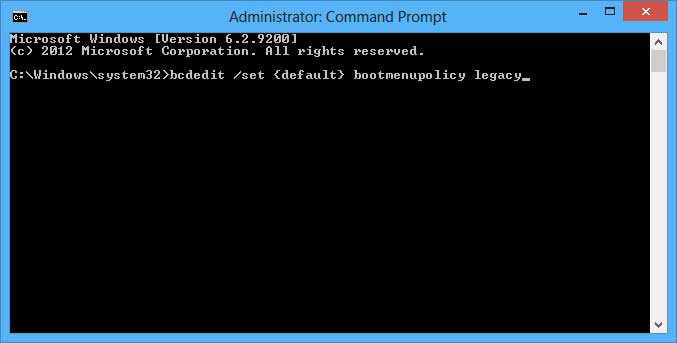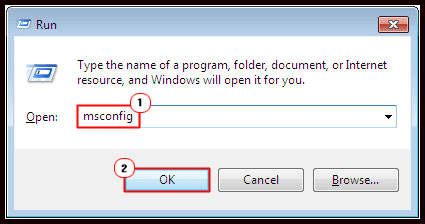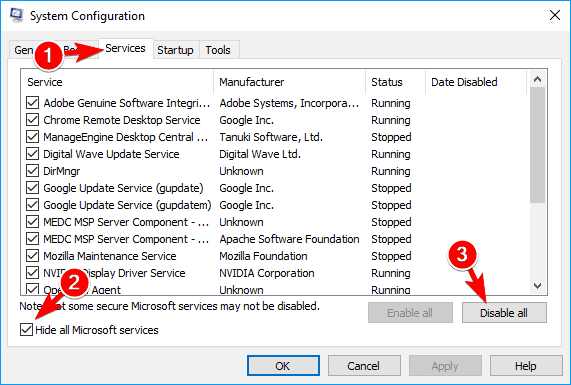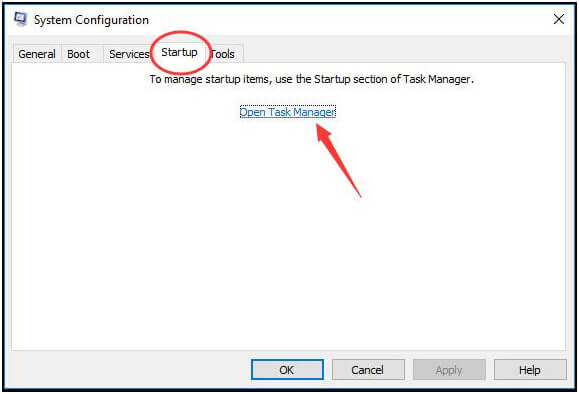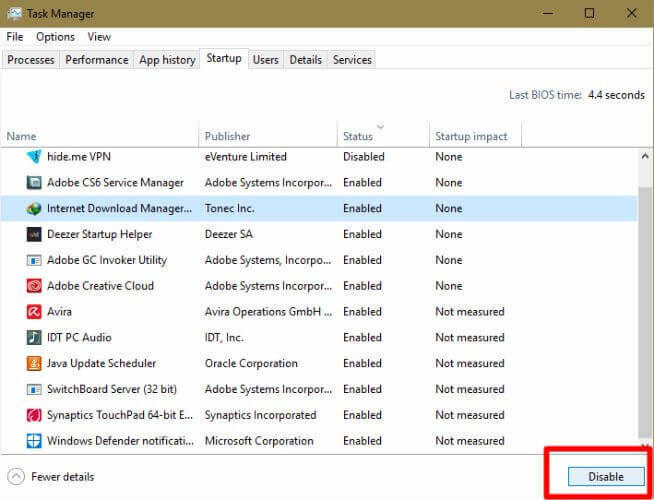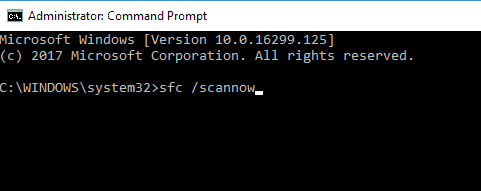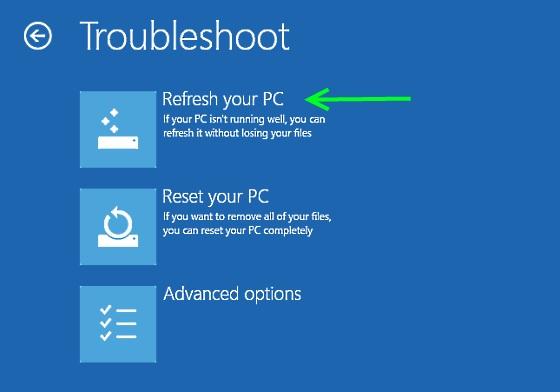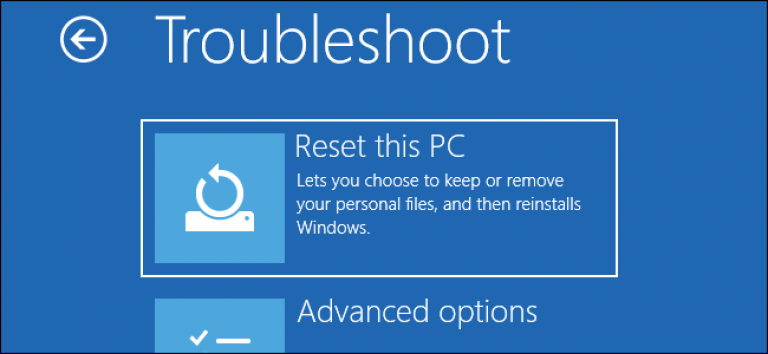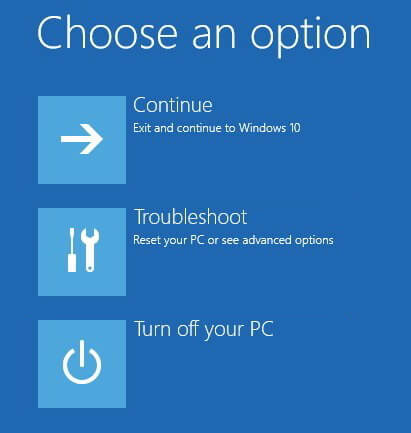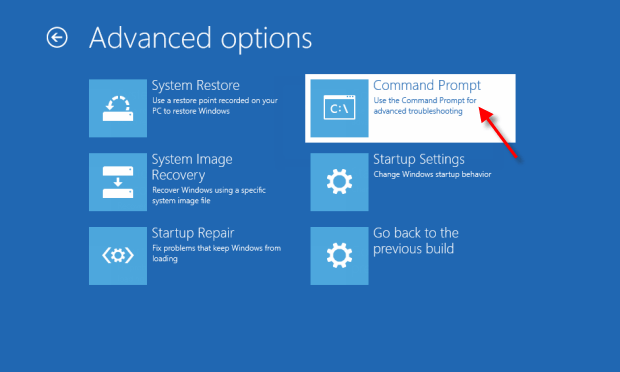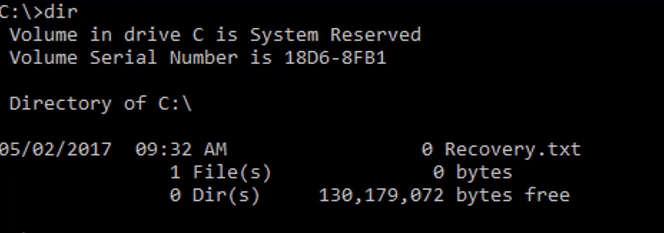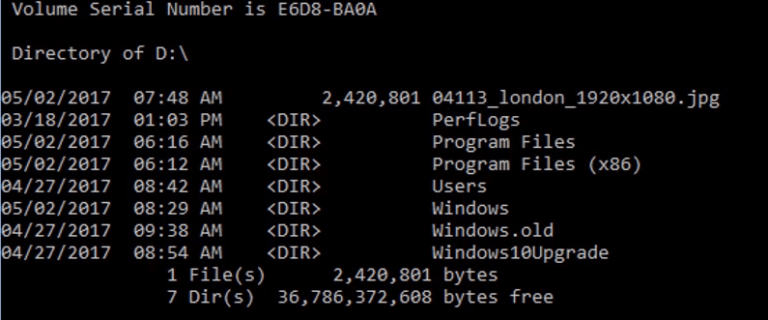Viser din pc eller bærbare computer den blå skærmfejl med fejlkoden 0xc000021A? Hvis “JA”, er du på det rigtige sted, lær her i denne artikel forskellige metoder til at slippe af med 0xc000021A-fejlen i Windows 8 / 8.1 & 10.
Fejlen 0xc000021a viser, at “Din pc løb ind i et problem og skal genstarte”, og vises inde i den blå skærm af dødsfejl.
Til fejl 0xc000021a, Vi anbefaler Advanced System Repair:
Denne software er din one-stop-losning til at rette Windows-fejl, beskytte dig mod malware, rense junks og optimere din pc til maksimal ydeevne i 3 nemme trin:
- Download Advanaced System Repair som Fremragende pa Trustpilot.
- Klik pa Install & Scan Now for at scanne problemer, der forarsager pc-problemer.
- Klik derefter pa Click Here to Fix All Issues Now for at rette, rense, beskytte og optimere din pc.
Så dette kan forårsage alvorlige problemer, der beskadiger den interne del af Windows-operativsystemet. Og mange brugere rapporterede, at det fortsætter, selv efter genstart af pc / laptop. Men dette betyder ikke, at du ikke kan rette fejlen, der er nogle mulige rettelser, der fungerer for brugerne at rette fejlen 0xc000021a.
Og i dag i denne artikel deler jeg de mulige løsninger til løsning af BSOD-fejl 0xc000021a i Windows 8 / 8.1 & 10.
Men inden vi går mod rettelserne, lad os først finde ud af årsagerne til forekomsten af Windows-stopfejl 0xc000021a.
Hvad forårsager fejl 0xc000021a?
Systemet viser kun fejlkode 0xc000021A Windows 10 med den blå skærm, når filerne Winlogon.exe eller Csrss.exe er beskadiget på grund af interne eller eksterne problemer. Begge begge filer er en af de vigtige systemfiler.
Winlogon.exe er ansvarlig for styring af login- og logoutprocesserne.
Csrss.exe tilhører Microsoft Client eller Server ‘Runtime Server Subsystem’.
Der er mange andre ting, der kan generere en sådan type fejl:
- På grund af inkompatible systemfiler
- Inkompatible enhedsdrivere
- Installeret tredjeparts softwares fil mangler
Sådan rettes fejlen 0xc000021A Windows 10 & 8
Gå gennem nedenstående rettelser efter hinanden, der helt sikkert vil hjælpe dig med at løse stopkoden 0xc000021a i Windows.
Table of Contents
#Fix 1: Udfør Clean Boot i fejlsikret tilstand
Hvis du ikke kan starte dit system ordentligt, vil det i sidste ende begynde at vise skærmen Automatisk reparation, når du prøver at starte din pc.
- Klik på Avancerede indstillinger -> Opstartsindstillinger
- På skærmbilledet Opstartsindstillinger skal du klikke på knappen Genstart
- Tillad fejlsikret tilstand med netværk
Hvis du ikke kan se skærmen Automatisk reparation, skal du anvende følgende instruktioner:
- Start din computer eller laptop ved hjælp af startbar Windows 8 / 8.1 / 10
- Derefter skal du klikke på knappen mærket næste
- Klik på linket Reparer din computer
- Klik på Fejlfinding> Avancerede indstillinger> Kommandoprompt
- Skriv: bcdedit /set {default} bootmenupolicy legacy i kommandoprompten Windows og tryk Enter-tasten.
- Efter det skal du bruge CD / DVD / USB og genstarte computeren.
- Når pc’en genstartes, skal du trykke på F8-tasten kontinuerligt for at åbne skærmbilledet Avancerede bootindstillinger
- Vælg Sikker tilstand
Når din pc starter i fejlsikret tilstand uden nogen fejl, skal du gå med nedenstående procedure:
#Fix 2: Fjern alle eksterne perifere enheder
Her anbefales det at fjerne alle eksterne enheder, der er tilsluttet din computer for at rette BSOD-fejl 0xc000021a.
De eksterne enheder kan forårsage en afbrydelse i opstartsprocessen. Så frakobl først de eksterne enheder, og genstart computeren.
Lad kun tastaturet, musen og skærmen være tilsluttet under opstart fra USB eller DVD.
Kontroller nu, om fejlen 0xc000021a Windows 10-installationen er løst eller ej.
#Fix 3: Prøv at deaktivere Windows-tjenester
- Tryk på Windows-tast + R> skriv msconfig> tryk på Enter (eller klik på OK)
- Gå til fanen Tjenester
- Sæt kryds i Skjul alle Microsoft-tjenester.
- Klik på Deaktiver alt, og klik derefter på OK
- Gå til fanen Start op
- Klik på Åbn Jobliste
- Deaktiver alle elementerne, og luk Jobliste
- Klik på OK, det lukker hele systemkonfigurationen
Efter afslutningen af ovenstående trin genstart din computer. Hvis Windows 8.1-systemet starter uden nogen fejl, betyder det, at nogen af startprogrammerne eller -tjenesterne var synderen.
Du kan aktivere dem, som du synes er okay, og genstart computeren igen. På denne måde skal du finde hovedårsagen til denne 0xc000021a windows 8.
#Fix 4: Kør SFC Scan
Korrupte systemfiler kan også forårsage Windows 10-fejl 0xc000021a. Du kan rette korrupte systemfiler og reparere dem ved hjælp af de givne trin:
- Tryk på Windows + R-tasten
- Skriv cmd, og kør den som admin
- Og skriv kommandoen sfc / scannow for at reparere korrupte systemfiler> tryk Enter
#Fix 5: Gendanne Windows-opdateringer for at rette fejl 0xc000021A
Denne fejl kan også forekomme, når brugeren slukker for en computer eller bærbar computer, mens han anvender opdateringer. Anvend nedenstående trin for at gendanne den mislykkede Windows-opdatering:
- Indsæt Windows 8 / 8.1 installations-DVD / USB eller gendannelsesdisk
- Genstart din pc eller bærbare computer Klik på knappen Næste
- Klik derefter på linket Reparer din computer
- Klik på Fejlfinding> Avancerede indstillinger> Kommandoprompt
- Skriv dism.exe /image:C:\ /cleanup-image /revertpendingactions handlinger (C er din computers systemdrev)
- Efter det har trykket på Enter-tasten for at køre kommandoen og vende tilbage til opdateringen.
Når opdateringen er afsluttet, løses 0xc000021a windows 8.1.
#Fix 6: Opdater Windows-operativsystemet
- Indsæt Windows 8 / 8.1 / 10 installations-DVD / USB eller gendannelsesdisk
- Når du har fået installationsskærmen, skal du klikke på Næste
- Klik på Reparer din computer
- I avancerede opstartsfunktioner
- Klik på Fejlfinding
- Og klik på Opdater din pc
Når dit Windows OS er opdateret, står du ikke længere over for 0x000021a-fejlen.
#Fix 7: Deaktiver håndhævelse af førersignatur
Her foreslås det at deaktivere Driver Signature Enforcement, da dette er en sikkerhedsforanstaltning, der blokerer de drivere, der ikke er digitalt signeret til at køre i Windows 10.
Som mange brugere har bekræftet, fungerer dette for dem at rette stopkode 0xc000021a i Windows 10.
Så følg trinnet for at gøre det:
- Åbn Start> Tryk på Shift, og klik på tænd / sluk-knappen> vælg Genstart.
- Nu starter din pc i menuen Gendannelsesindstillinger.
- Vælg Fejlfinding> Avancerede indstillinger.
- Og vælg derefter Startup-indstillinger> Genstart.
- Når pc’en genstarter> tryk på F7 for at vælge Deaktiver håndhævelse af driversignatur.
- Indsæt til sidst installationsmediet, og se efter ændringer.
Kontroller nu, om installationsfejl 0xc000021a på Windows 10 er løst eller ej.
#Fix 8: Nulstil Windows
Hvis du stadig står over for fejlen, så prøv at nulstille Windows 8 / 8.1 eller 10-systemet. Gennem dette kan du løse fejlkoden 0xc000021A-problemet.
- Indsæt Windows 8 / 8.1 / 10 installations-DVD / USB eller gendannelsesdisk
- Når du har fået installationsskærmen, skal du klikke på Næste
- Klik på Reparer din computer
- I Avancerede startindstillinger skal du klikke på Fejlfinding
- Klik på Nulstil din pc
#Fix 9: Reparer korrupte filer
Der kan være en mulighed for, at bestemte filer på harddisken bliver beskadiget, og det kan føre til fejl 0xc000021a i Windows. Følg trinene nedenfor for at reparere dine beskadigede filer:
- Tryk på “Skift” -tasten, og klik på “Genstart”.
- Efter genstart skal du nu klikke på “Fejlfinding”
- Vælg “Vælg en mulighed“
- Klik på “Avancerede indstillinger” og vælg “Kommandoprompt”
- Når kommandoprompten er åbnet, skal du skrive følgende kommando og trykke på “Enter”.
C: \> dir
D: \> dir
Bemærk: Bliv ved med at kontrollere telefonbøgerne, indtil du finder et bibliotek, der viser windows ‘filer.
dism /image:d:\ /cleanup-image /revertpendingactions
D:\>exit
Når alle kommandoer er udført, skal du genstarte din computer og kontrollere, om fejlen 0xc000021a Windows 8 / 8.1 / 10 er løst eller ej.
Bedste og nem løsning til løsning af stopkode 0xc000021a
Hvis du ikke er så computerperson og ikke er i stand til at udføre ovennævnte rettelser, er her en nem løsning for dig at rette denne 0x000021a-fejl.
Prøv Windows Reparation Værktøj. Dette værktøj er specielt designet til at reparere alle typer problemer såsom fix harddisk, beskadigede Windows-systemfiler, PC-fejl, malware / virus, Netværksfejl, Registreringsfejl, forhindrer filtab, der opstår på Windows.
Dette værktøj er nemt at bruge på grund af dets brugergrænseflade. Det forbedrer ydeevnen på din pc / laptop og gør den jævn som før.
Få Windows Reparation Værktøj til at rette fejl 0xc000021a
Konklusion
Her prøvede jeg mit bedste for at give dig oplysningerne om stopfejl 0xc000021a i Windows 10 og 8.
Så prøv de ovennævnte rettelser omhyggeligt en efter en for at løse fejl 0xc000021a permanent.
Håber, at denne artikel viser sig at være nyttig for dig.
Held og lykke!!!
Hardeep has always been a Windows lover ever since she got her hands on her first Windows XP PC. She has always been enthusiastic about technological stuff, especially Artificial Intelligence (AI) computing. Before joining PC Error Fix, she worked as a freelancer and worked on numerous technical projects.